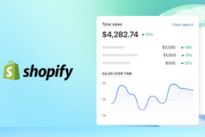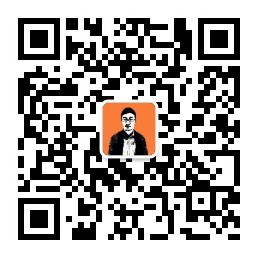在这篇文章里,我会手把手展示:不懂代码的前提下,怎么在阿里云上搭建一个WordPress个人网站的6个步骤。
如果你觉得,阿里云的云服务器操作有点麻烦,请看阿里云和腾讯云轻量应用服务器安装WordPress个人网站的操作教程:
阿里云轻量应用服务器搭建WordPress网站和申请安装SSL教程
腾讯云轻量应用服务器搭建WordPress网站和申请安装SSL教程
阿里云搭建WordPress个人网站的六个步骤:
第一步、创建阿里云账号
阿里云是目前国内最受个人和企业欢迎,也是我觉得最好用的云平台。
使用阿里云的功能之前,你需要一个阿里云的账号。
先领取一个阿里云礼包(点这领取),然后你会看到类似下面的截图:
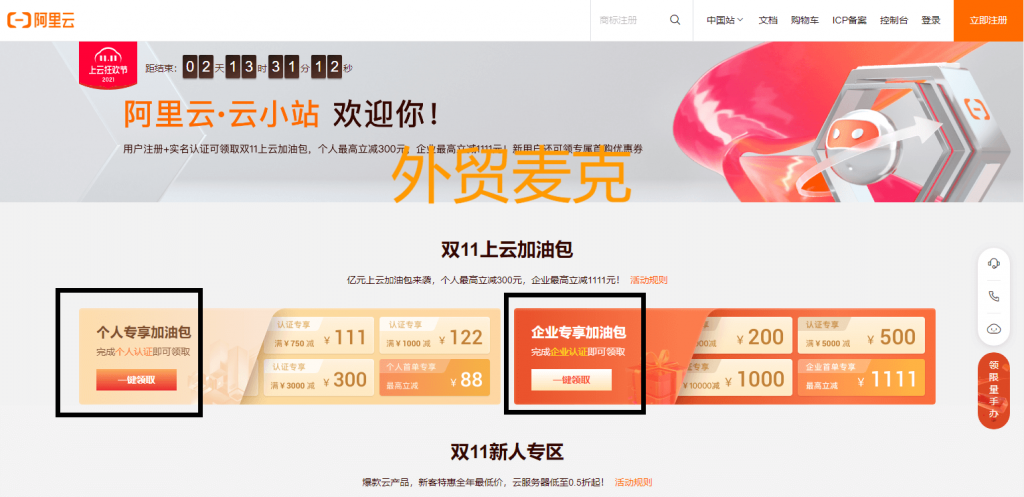 根据你的身份选择个人/企业,点击 一键领取,系统会提示你登录:
根据你的身份选择个人/企业,点击 一键领取,系统会提示你登录:
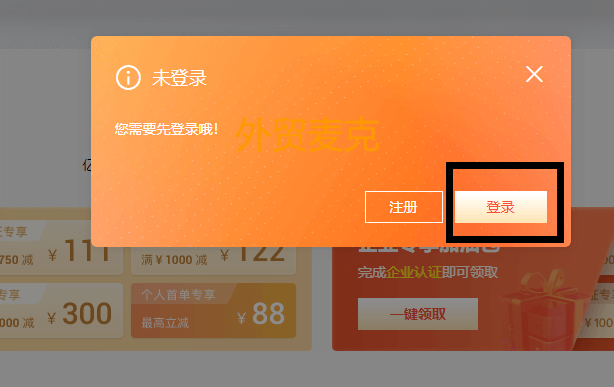
点击登录,然后在跳转后的页面里,选择阿里云/支付宝/钉钉 任意一个账号,扫码登录:
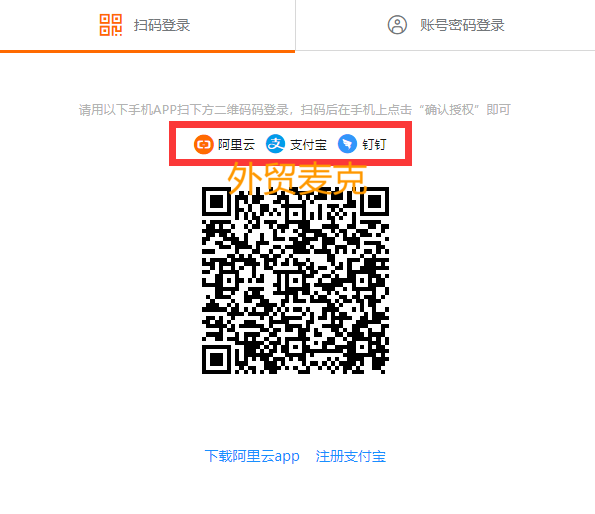 我是用手机端支付宝登录的,点 授权后,跳到首次登录设置页面:
我是用手机端支付宝登录的,点 授权后,跳到首次登录设置页面:
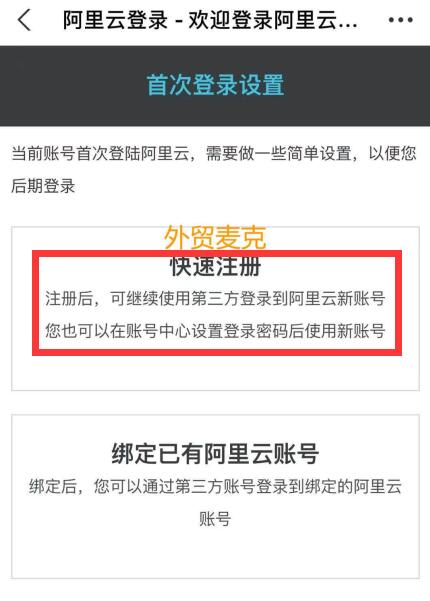 我建议选 快速注册,以后就可以直接用支付宝登录了:
我建议选 快速注册,以后就可以直接用支付宝登录了:
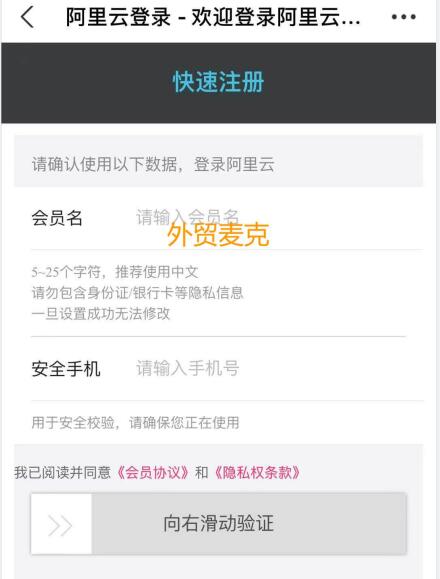
输入会员名和手机号,往右滑动验证,再回到之前的新手礼包领取页面:
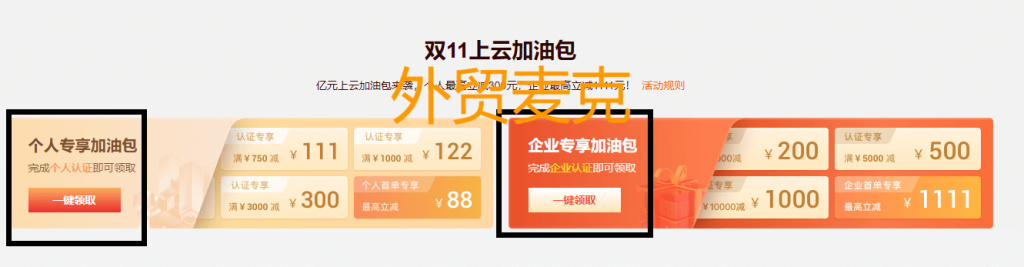 提示 需要实名认证,点 立即实名认证:
提示 需要实名认证,点 立即实名认证:
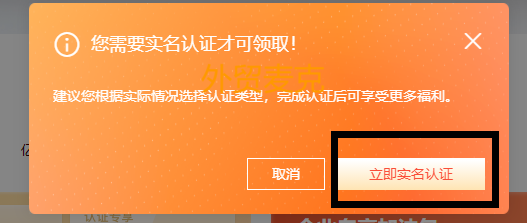 选择认证类型,大家要根据自己的类型来选择,我在这点 个人实名认证:
选择认证类型,大家要根据自己的类型来选择,我在这点 个人实名认证:
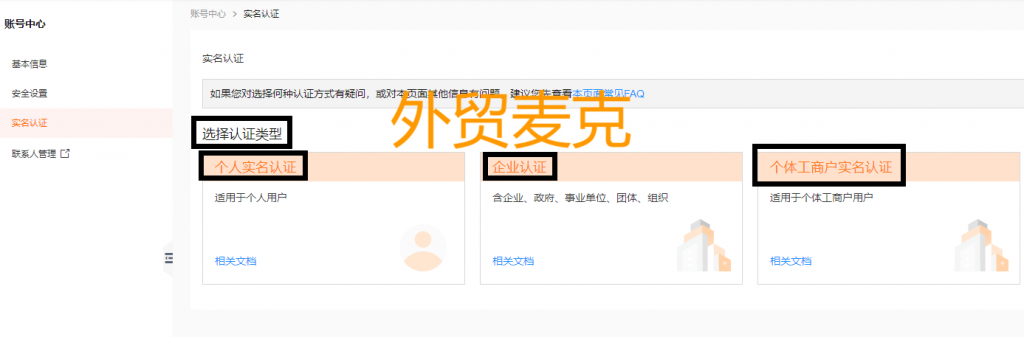 支付宝扫码后,就提示认证成功了。
支付宝扫码后,就提示认证成功了。
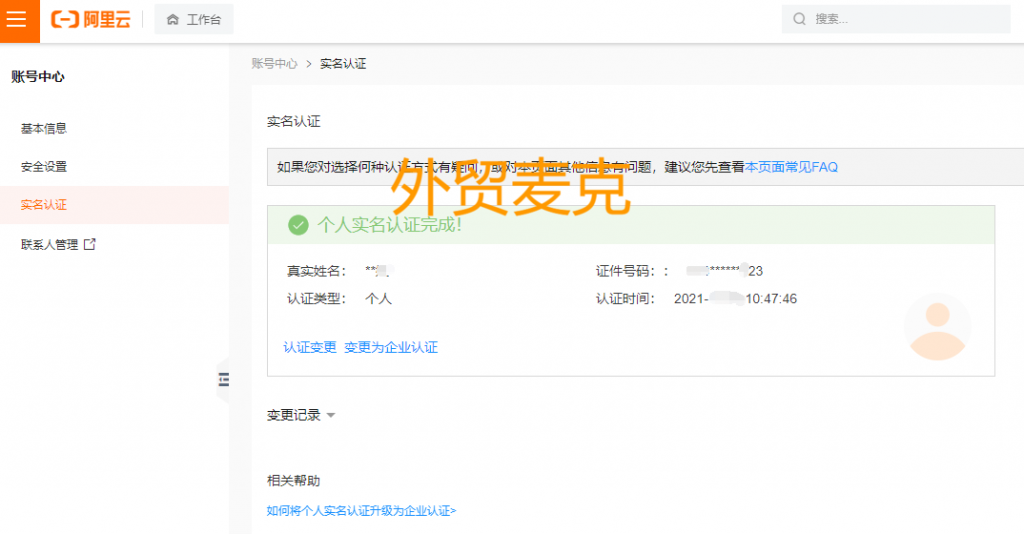 终于可以领礼包了!回到之前的领取页面,点击领取:
终于可以领礼包了!回到之前的领取页面,点击领取:
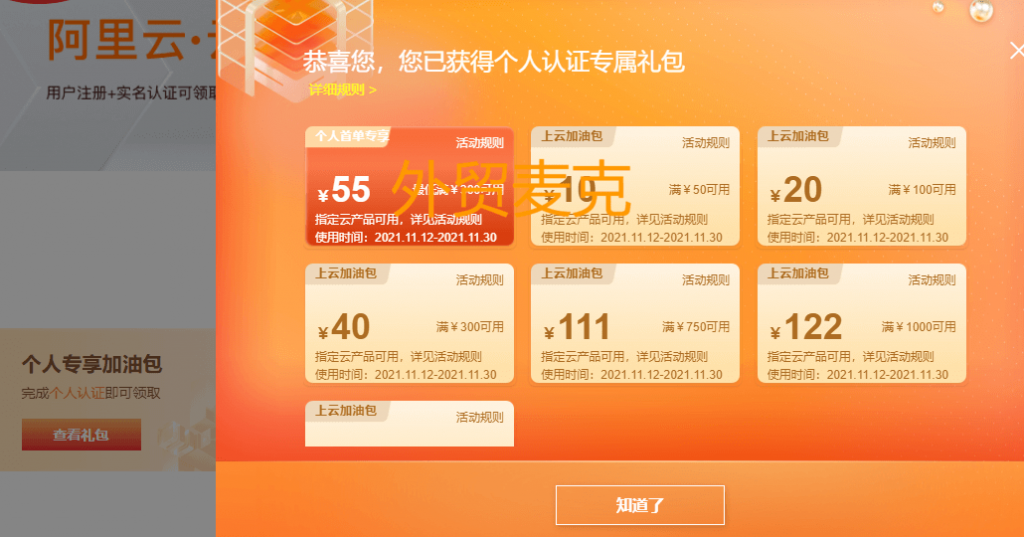 怎么查看这些礼包呢?点右上角的控制台:
怎么查看这些礼包呢?点右上角的控制台:
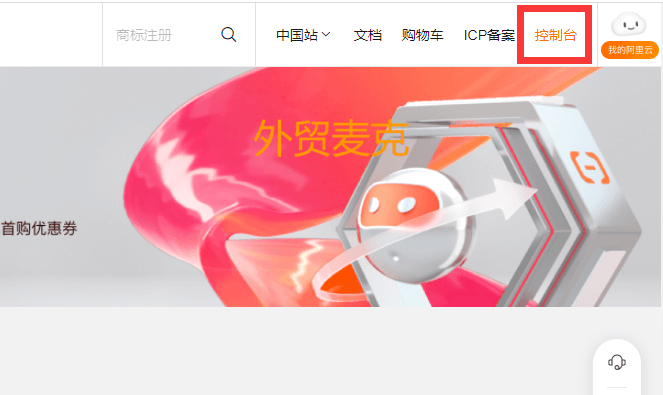 找到页面上方搜索框,点击它右边的 费用:
找到页面上方搜索框,点击它右边的 费用:
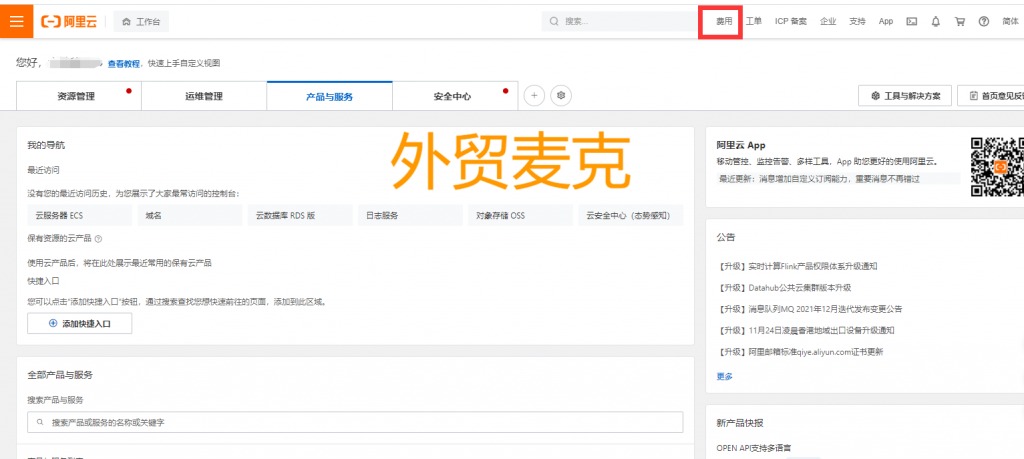 左侧往下拉,找到卡券管理-优惠券管理:
左侧往下拉,找到卡券管理-优惠券管理:
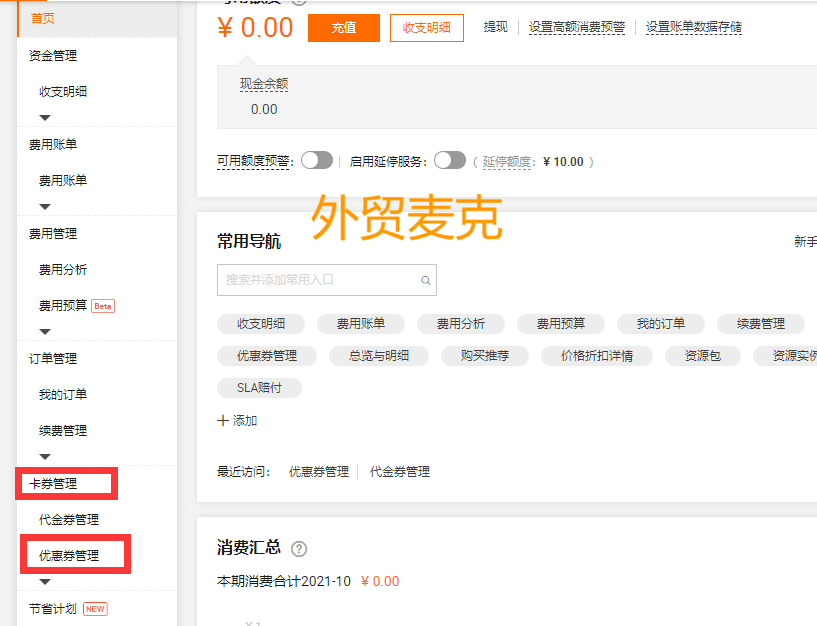
右侧就是你领取到的优惠券。提醒下,优惠券是有有效期的。
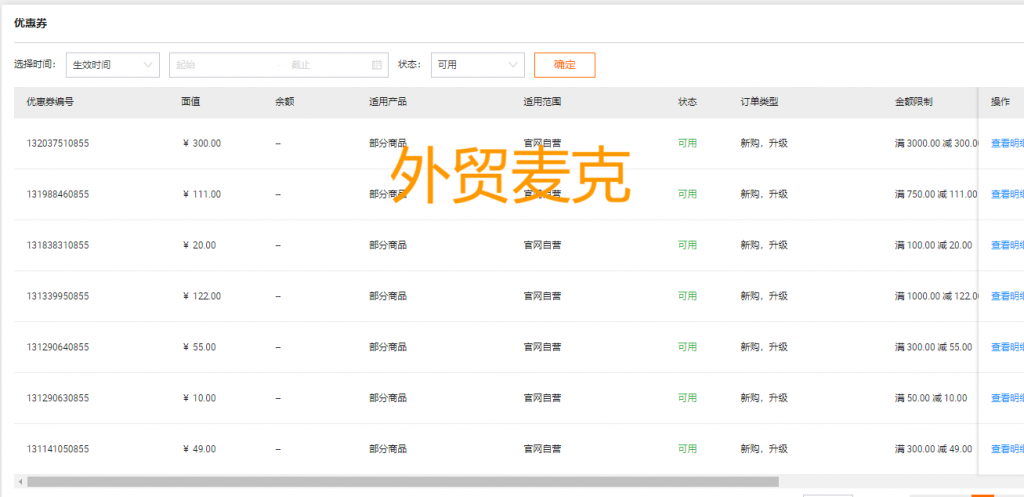
第二步、购买阿里云服务器
点上方的工作台:
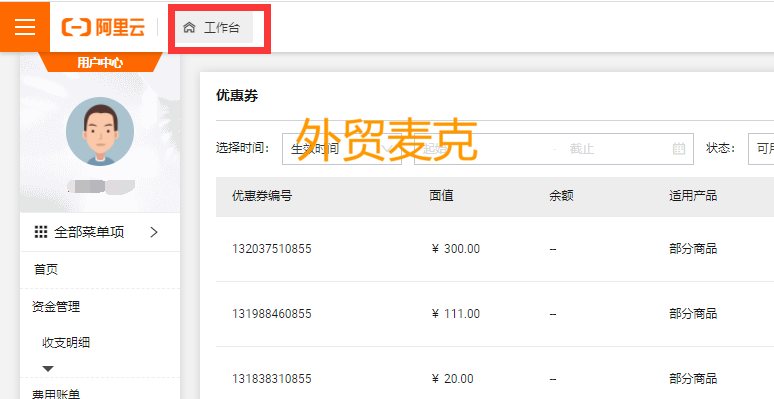 产品与服务里点 云服务器ECS,跳转到云服务器ECS的管理控制台:
产品与服务里点 云服务器ECS,跳转到云服务器ECS的管理控制台:
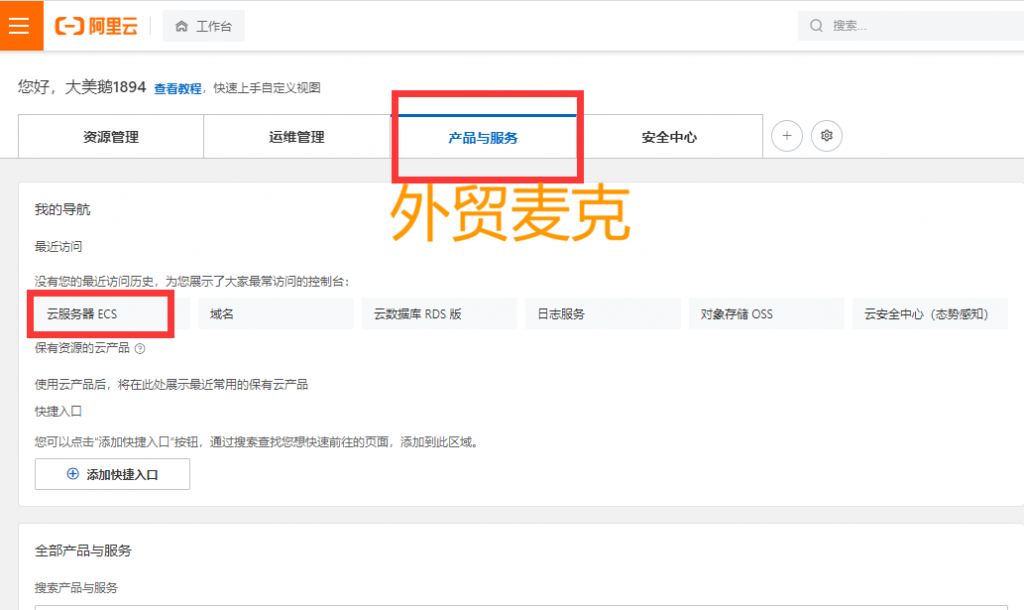 点 实例与镜像 下面的实例,再点创建实例:
点 实例与镜像 下面的实例,再点创建实例:
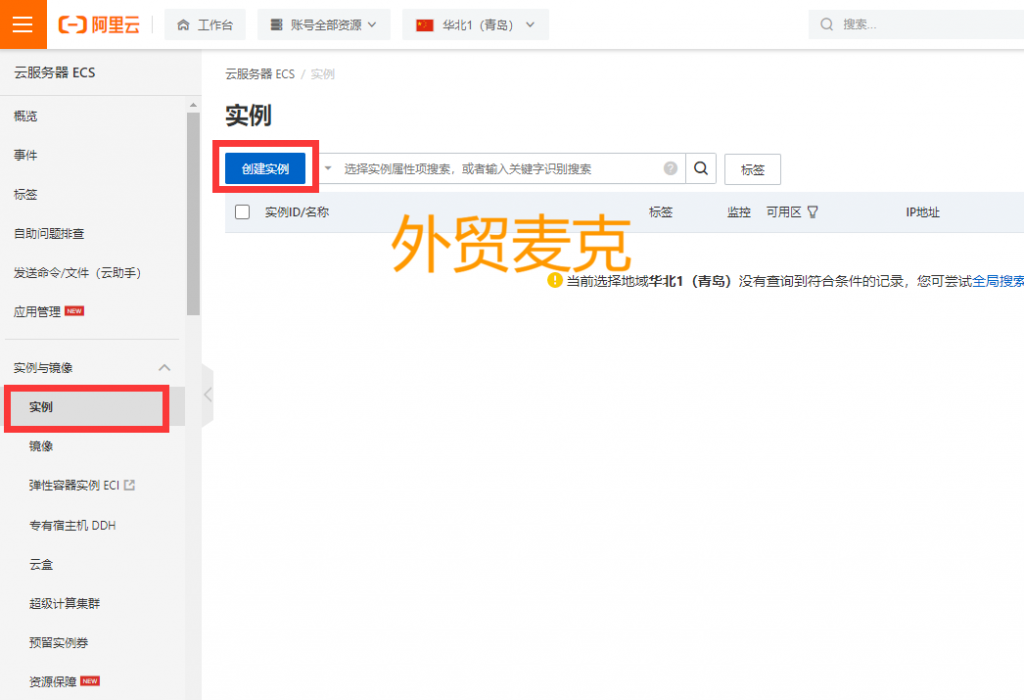 第1步是基础配置:
第1步是基础配置:
1)地域及可用区这儿,建议大家选择离自己网站用户更近的城市。
如果你做的是针对大陆地区的个人网站,我推荐在这几个选项里挑选:北京,杭州,广州,上海,深圳。
注意:任何网站的服务器放在大陆,都需要做ICP备案。如果你还想用阿里云的服务器但不想做备案,可以点击这里,选择阿里云中国香港的服务器。
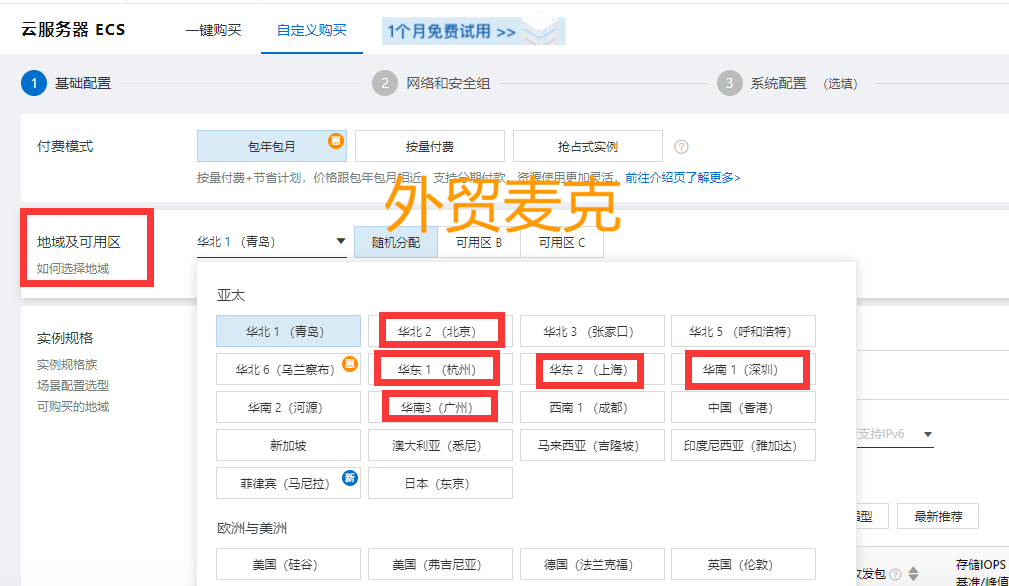 2)实例规格这的 分类选型,个人用的网站不需要高配置,推荐选择1 vCPU,1GiB。
2)实例规格这的 分类选型,个人用的网站不需要高配置,推荐选择1 vCPU,1GiB。
3)规则选择 突发性能实例t5,I/O优化实例 选全部:
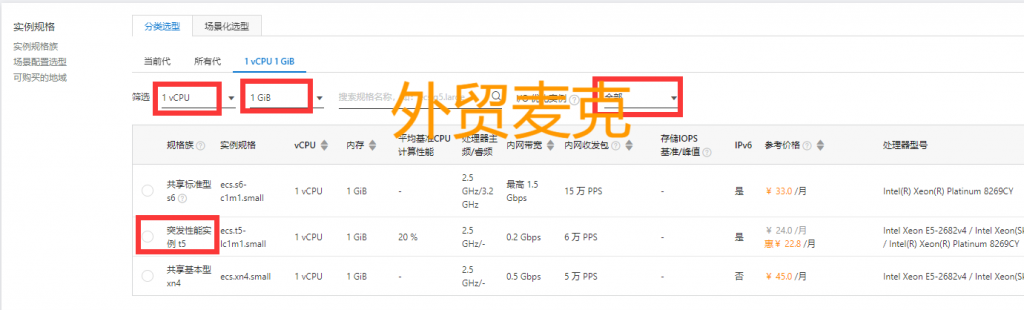 4)镜像这儿选择 镜像市场,再点 从镜像市场获取更多选择(含操作系统):
4)镜像这儿选择 镜像市场,再点 从镜像市场获取更多选择(含操作系统):
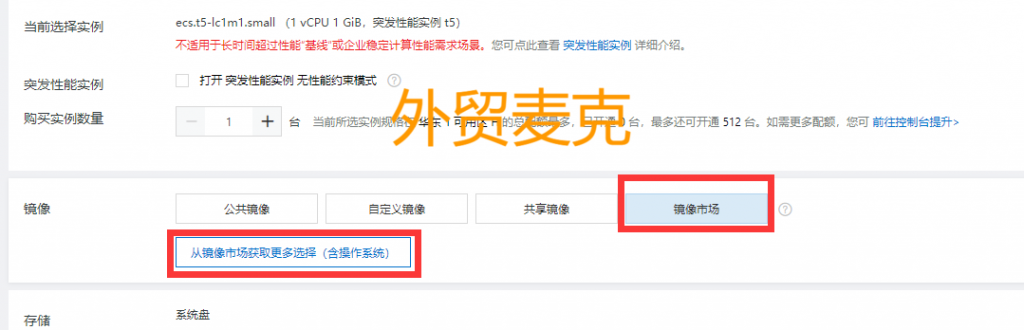
搜索框里输入wordpress博客系统,选择 第一个选项,它是完全免费的:
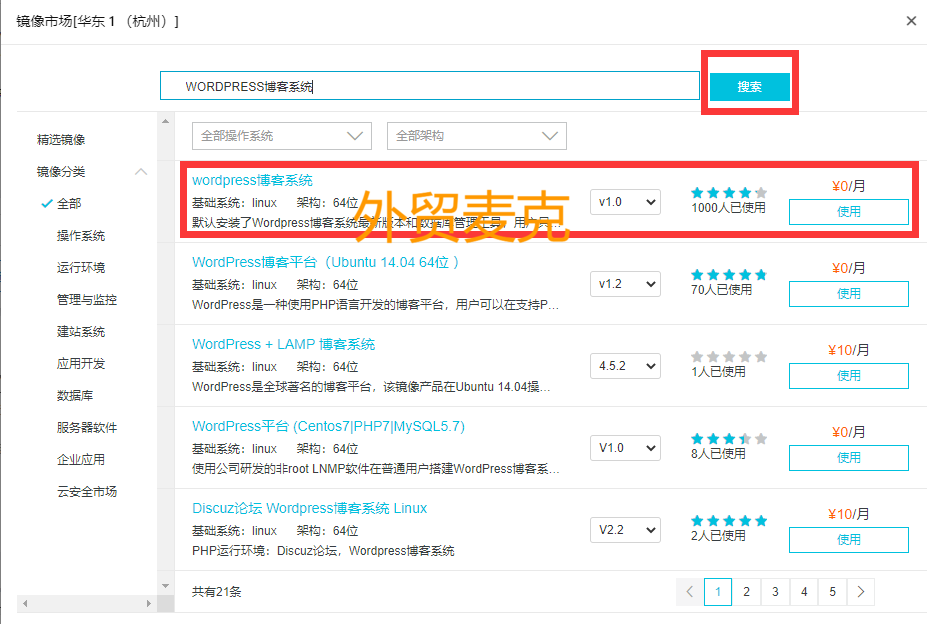 5)存储就用默认的 40G:
5)存储就用默认的 40G:
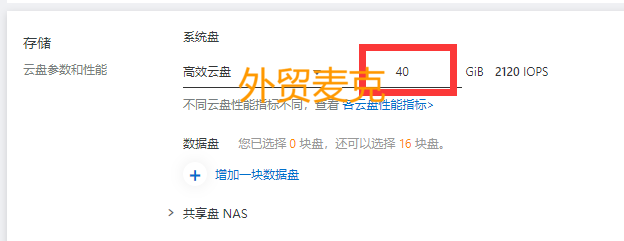 6)购买时长看大家的选择,买的时长越长,优惠力度越大,推荐大家买1年或者3年:
6)购买时长看大家的选择,买的时长越长,优惠力度越大,推荐大家买1年或者3年:
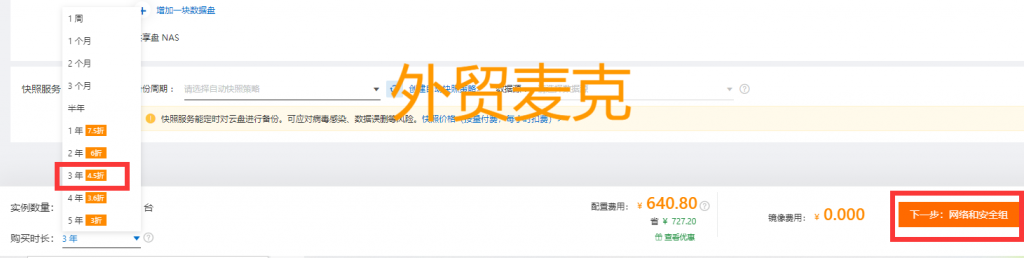 点 下一步:网络和安全组
点 下一步:网络和安全组
第2步是网络和安全组:
上面配置就用默认的,下面要勾选IPv4的协议/端口 :HTTP 80端口和HTTPS 443端口
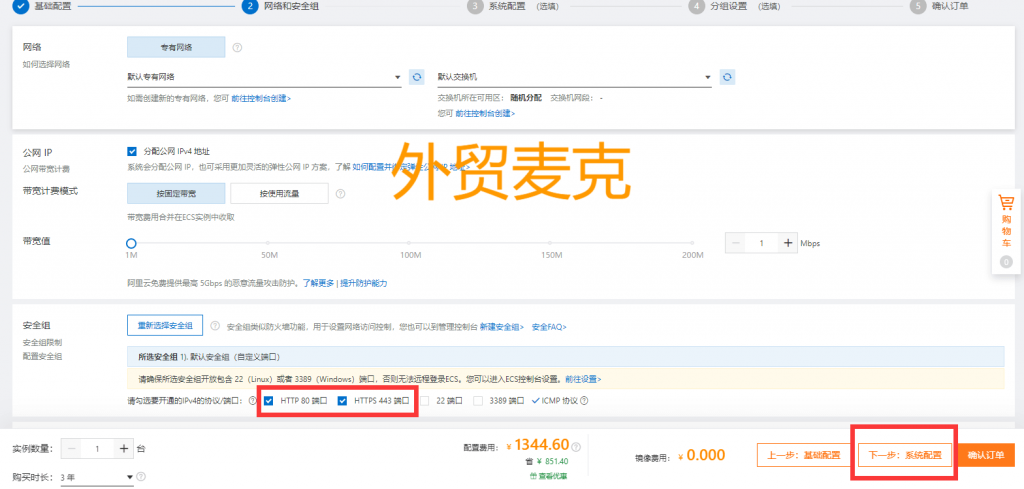 点 下一步:系统配置
点 下一步:系统配置
第3步骤是系统配置:
登录凭证那选 自定义密码,按要求填写登录密码,然后确认密码,其他的不用改。
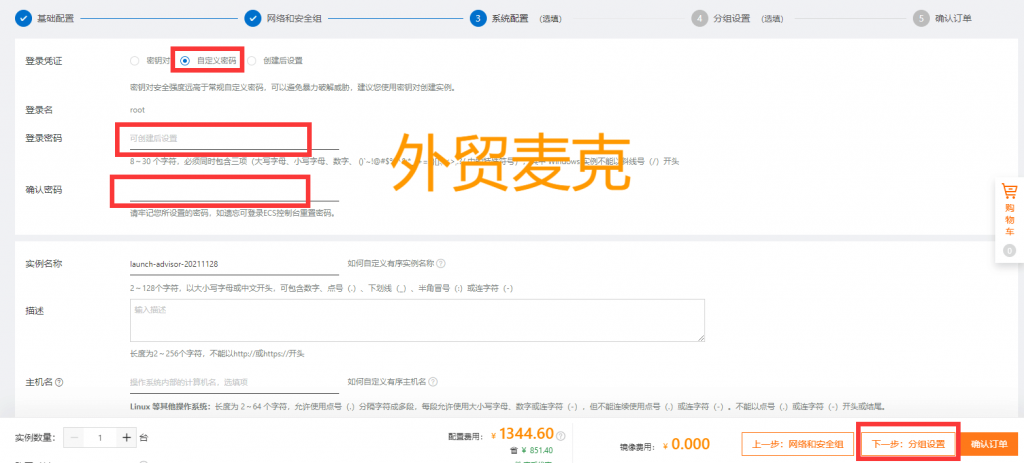 点 下一步:分组设置
点 下一步:分组设置
第4步是分组设置
不用改,点右下角的 确认订单:
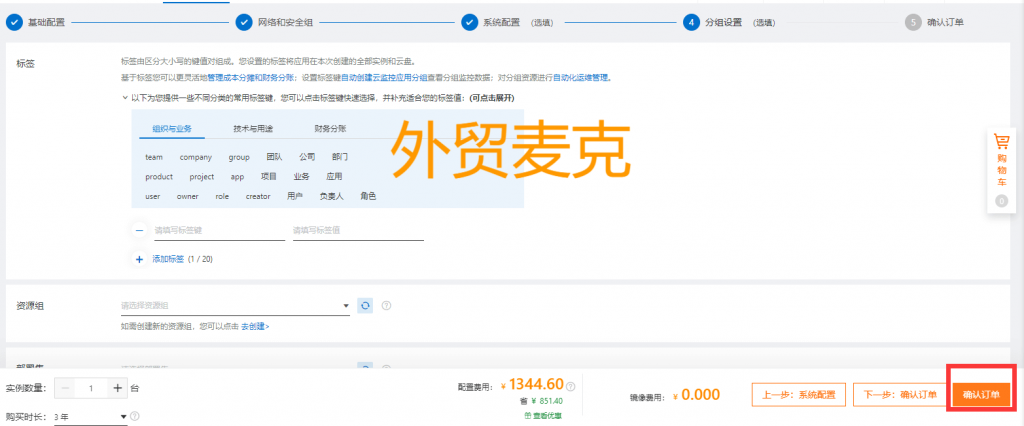 确认无误后,点 确认下单:
确认无误后,点 确认下单:
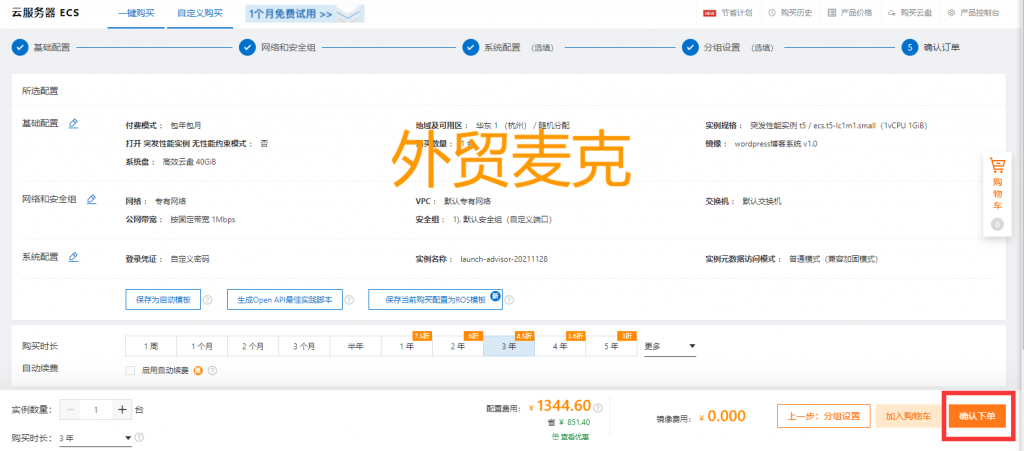 待支付订单里,收费的是云服务器ECS,免费的是WordPress博客系统,选择付款方式,然后点支付:
待支付订单里,收费的是云服务器ECS,免费的是WordPress博客系统,选择付款方式,然后点支付:
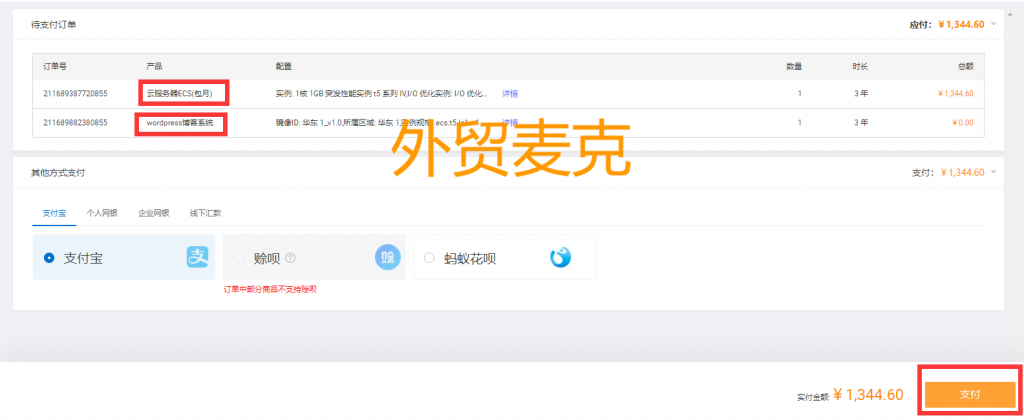 支付成功后,会有类似下面的提示,同时你的邮箱和手机号也会收到提示信息。
支付成功后,会有类似下面的提示,同时你的邮箱和手机号也会收到提示信息。
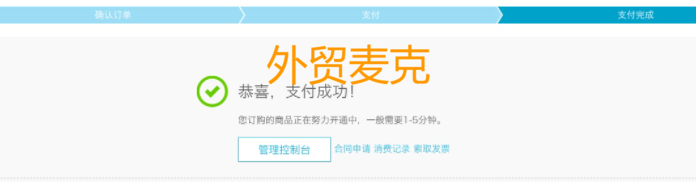
第三步、安装WordPress
回到阿里云的云服务器管理工作台,点左侧目录里的实例:
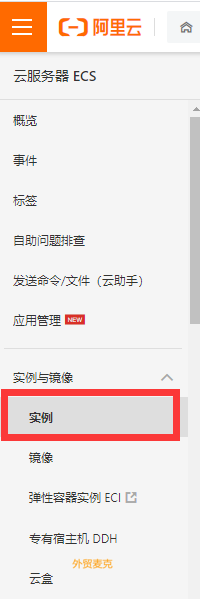
右侧出现的实例列表里,你会看到实例的信息,你现在要复制的是这个实例的公共IP,IP后方会有(公)这样的显示:
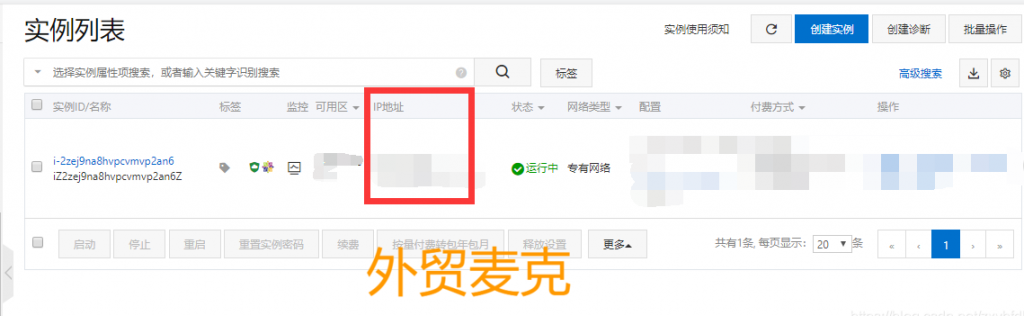 打开浏览器页面,地址栏里粘贴这个IP,网页会出现安装WordPress的提示:
打开浏览器页面,地址栏里粘贴这个IP,网页会出现安装WordPress的提示:
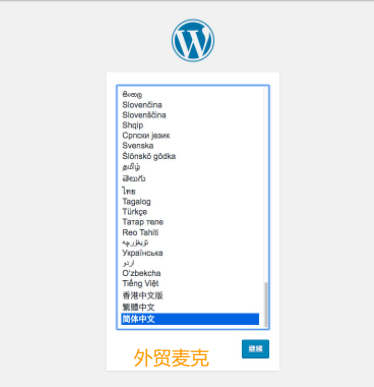 选择 简体中文,点继续,出现下方页面:
选择 简体中文,点继续,出现下方页面:
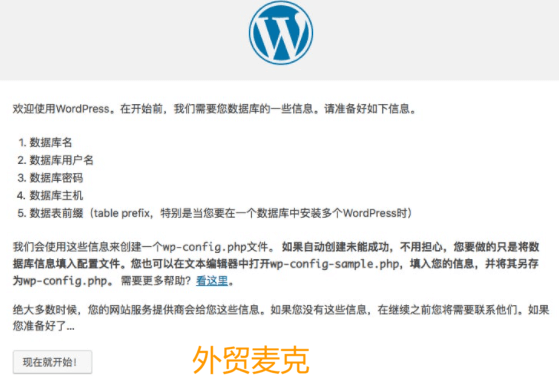 点 现在就开始。
点 现在就开始。
数据库连接信息怎么找呢?
如果你按照上面的说明购买了免费镜像,那么查看阿里云WordPress博客系统页面,或者在控制台后台的 已购买服务 查看购买的镜像:
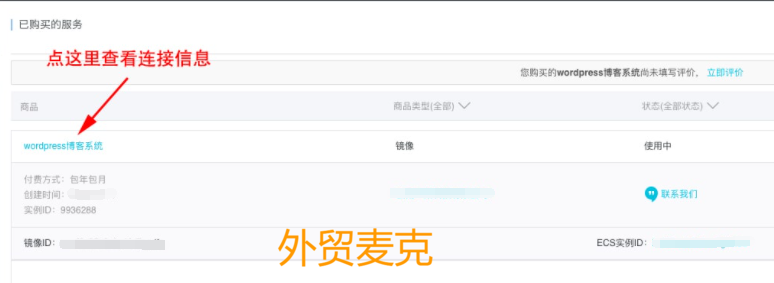 说明:如果你还是找不到数据库连接信息,请咨询阿里云人工客服。
说明:如果你还是找不到数据库连接信息,请咨询阿里云人工客服。
找到数据库链接信息后,我们继续安装WordPress。
我这的WordPress博客系统提供了2套用户名密码,1个是超级用户root,1个是博客用户wordpress_rw。这2套,你选1套来用就可以了,我在这选用了第一套root的用户名密码。
超级用户: root
博客用户: wordpress_rw
密码: wordpress@oneusl.com
大家在操作时用到的用户名密码,请以实时看到的信息为准。
除了用户名和密码,还有这些信息:
数据库名:wordpress
数据库主机:localhost
表前缀:wp_
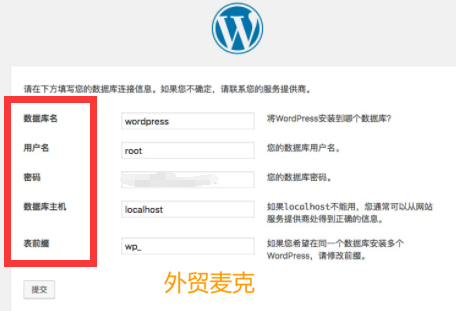 填写信息后点 提交,会出现下面的 安装提示
填写信息后点 提交,会出现下面的 安装提示
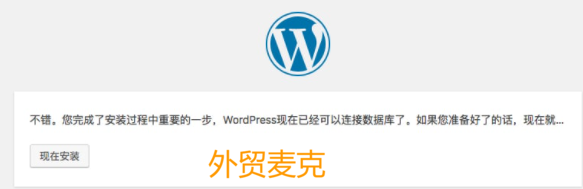 点 现在安装,填写站点标题,用户名密码,电子邮件,然后点 安装WordPress。
点 现在安装,填写站点标题,用户名密码,电子邮件,然后点 安装WordPress。
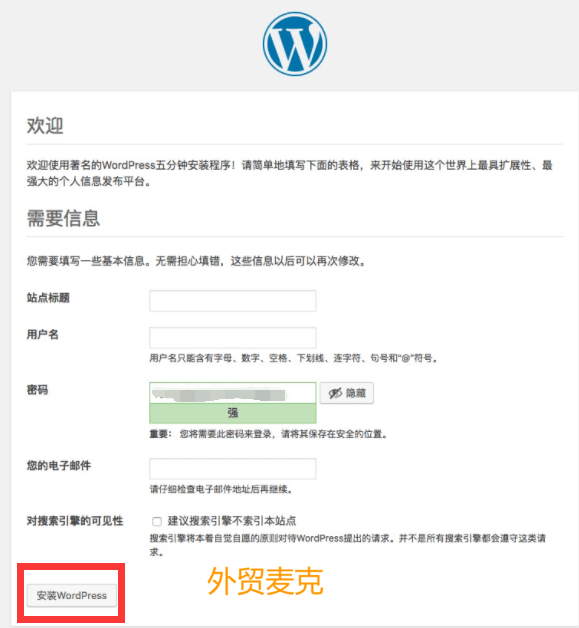
- 站点标题:就是网站名称,随时可以在网站后台改。
- 用户名和密码:这儿的用户名密码和上面的用户名密码没有关系,你要按照要求重新设置用户名和密码,然后保存好。提醒了:用户名以后不能改了,密码可以改。
- 电子邮件:必须填写,以后网站得做重要更新、或者收到了评论,你会收到邮件提醒。
- 对搜索引擎的可见性:这个不勾选,以后搜索引擎(比如百度、谷歌、搜狗)上才可能出现你的网站。这个设置随时可以改的,不用担心。
很快就会提示:成功!
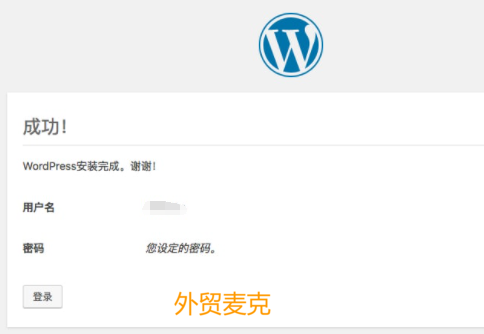
点 登录,跳到登录页面:
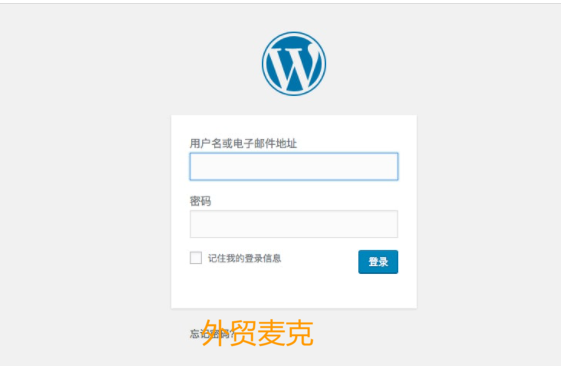
输入刚才设置的用户名和密码,即可登录WordPress网站后台,大致长这样:
 操作到这,你的网站已经搭建完成了。后面的工作,就是安装模板插件,完善内容了。
操作到这,你的网站已经搭建完成了。后面的工作,就是安装模板插件,完善内容了。
对于新手朋友,我推荐使用免费主题Astra或者Blocksy。如果你想尝试其他模板,那么就去themeforest看看。
第四步、选域名
买域名之前,你要考虑的是:怎么选域名?
说下麦克的看法:
1. 首选.com结尾的域名
.com域名最受广大网民的认可,而且.com域名很常见。
2. 域名和个人网站相关
你看到我的个人网站域名waimaomike.com,很容易联想到网站和外贸行业相关,博主叫mike。如果你点进来了,却看到内容和外贸行业没有一点关系,你会不会很快关掉网页?
如果你看到cat123.com,里面内容和猫没有关系,你会不会很快关掉网页?
你的个人网站的领域和域名一定要有关联性,因为访客看到域名时,会有一个心理预期。一旦访客点进来一看,打破了TA的预期,信任感瞬间就没了,你也不要指望TA以后还来逛你的个人网站了。
在这说3个不同的方法来找你的域名:
1. 用你的目标用户来命名:
最简单的方法,就是在域名里喊出你的用户。
举例子:waimaoren.com(外贸行业的人),acatslave.com(猫奴)
2. 用个人网站的主题来命名:
如果你的个人网站专注特点的主题,就要找显然和主题相关的话题。
举例子:moneymoney.com(钱),ilovedogs.com(狗狗)
3. 说出好处:
为什么别人要看你的网站?你只要给出有说服力的理由,然后放进域名就可以了!
举例:facai365.com(发财)prettypics.com(好看的图片)
用这3个方法,想出3-5个关键词,前后搭配出一些域名,然后去域名平台那查询有没有被占用。
选个好域名并不容易,但是我建议:不用要花过多时间在这上面。为什么?
因为后面有比选域名更重要的事情要做,比如搭建网站和创作内容。
如果一开始域名没选好,你可以之后再选1个更好的,把之前的域名替换掉,而且这个操作很简单。
第五步、买域名
Namecheap上怎么买域名,我专门写了篇文章(点击查看如何购买Namecheap上面的域名):
下面就以阿里云为例,讲解怎么买域名。
点击右上角完成登录操作,然后点击访问阿里云的域名注册页面
输入你想要的域名,然后点 查询域名:
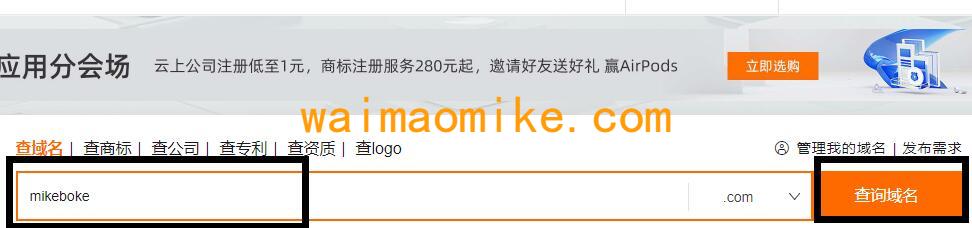 如果没有人在占用你想要的域名,你就可以点 加入清单。
如果没有人在占用你想要的域名,你就可以点 加入清单。
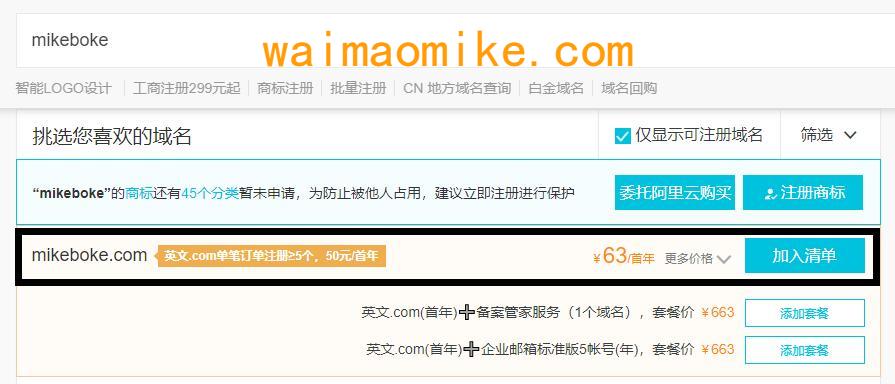 一般的域名1年收费几十块,先买1年期,选择域名持有者,是个人还是企业(第一次购买时你要完善持有者信息),然后点 立即购买。
一般的域名1年收费几十块,先买1年期,选择域名持有者,是个人还是企业(第一次购买时你要完善持有者信息),然后点 立即购买。
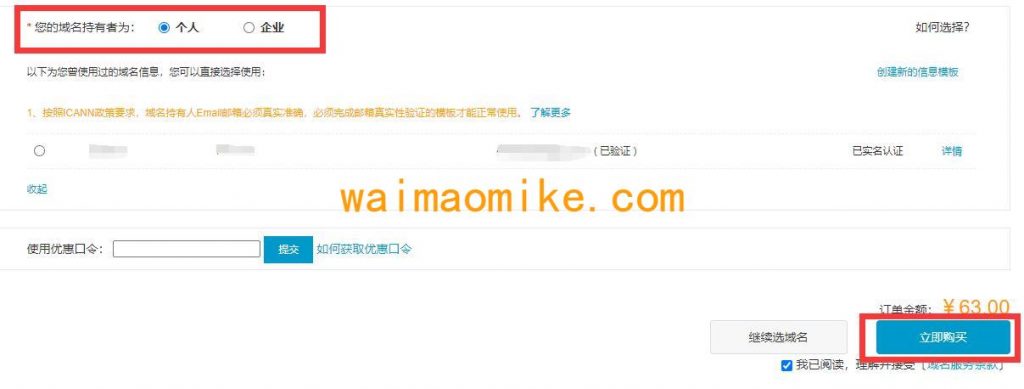
付款完成后,域名就被你租用了。
按照国家法律规定,网站使用大陆地区的服务器,必须要做ICP备案。现在就要那你的域名去备案,之后才能绑定到服务器上。ICP备案操作并不复杂,只是需要一些时间来操作,顺利的话大约15天就可完成备案。
进入阿里云的备案页面,然后按照提示一步步操作就可以了:
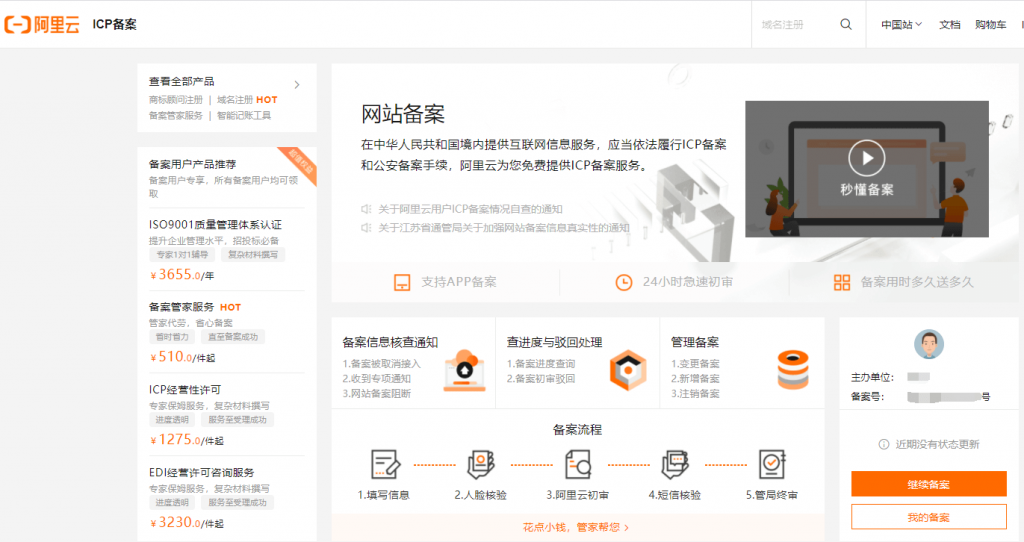
如果你不想做ICP备案,那么我建议你查看这篇文章
第六步、把域名绑定到服务器
这一步操作,专业的说法叫做域名解析。
跨境独立站的域名解析,和个人网站的域名解析操作是类似的,之前文章讲过这块(点击查看域名解析文章):
这儿说说阿里云域名的解析操作:
点击阿里云后台右上方的控制台:
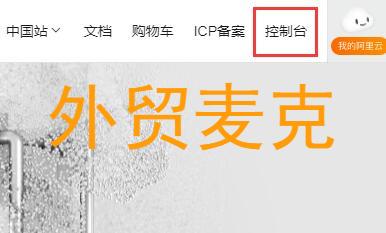 在中间的搜索框里输入域名,然后点击下方出现的“控制台入口-域名”:
在中间的搜索框里输入域名,然后点击下方出现的“控制台入口-域名”:
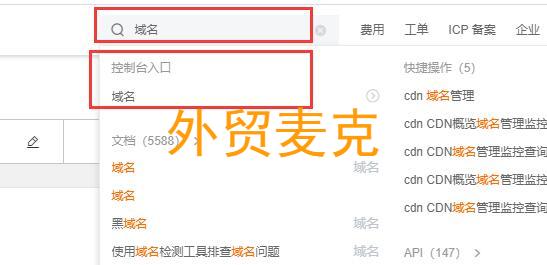
在域名列表里,选定你要用的域名,点击后面的解析:
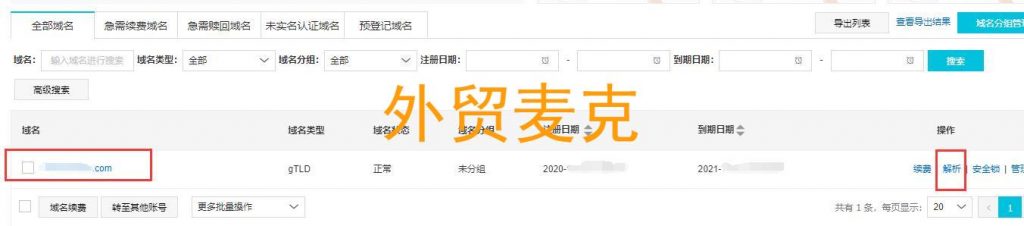 找到添加记录的地方:
找到添加记录的地方:
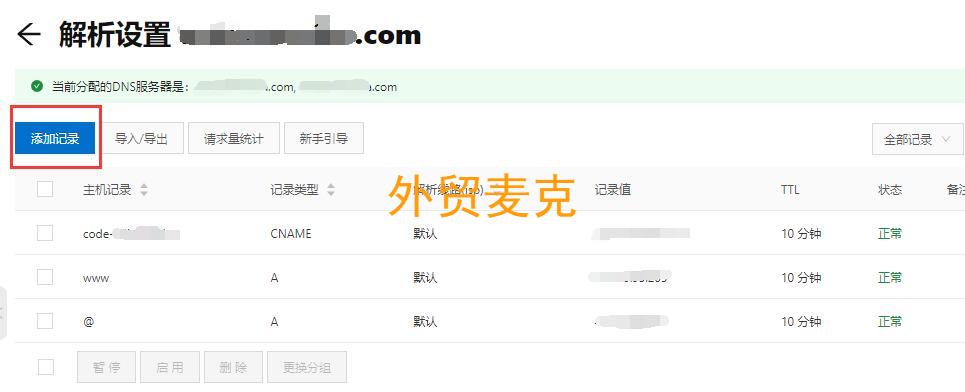 现在要添加2条记录,如下面2张图片所示:
现在要添加2条记录,如下面2张图片所示:
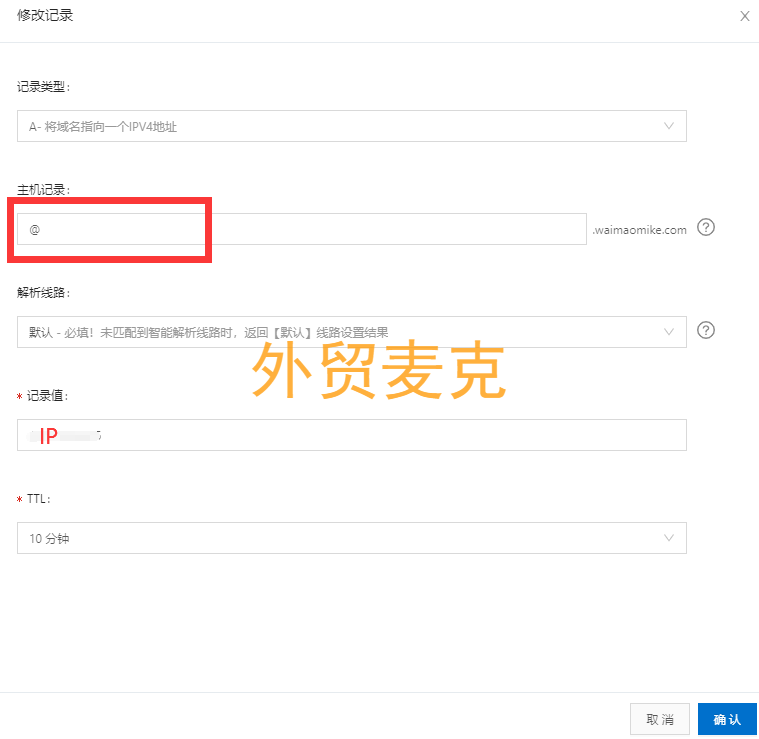
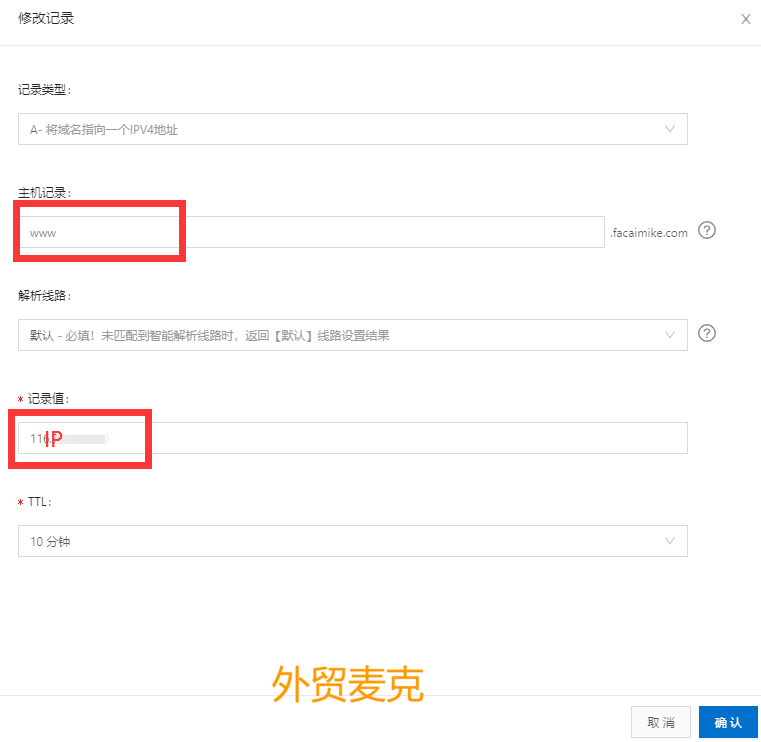
添加记录的操作是:
1条记录类型选择A,主机记录留空或者添加 @,解析线路默认,记录值填写ECS服务器的公共IP,TTL默认。
另1条记录类型选择A,主机记录添加 www,解析线路默认,记录值填写ECS服务器的公共IP,TTL默认。
添加记录之后,应该是下面这样(请忽略第一条解析记录):
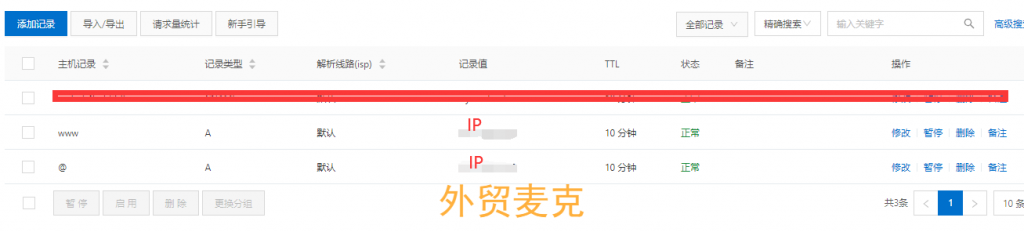
域名解析就做好了,一般说来,几分钟就能生效。
登录WordPress个人网站后台xxx.com/wp-admin,输入账号密码登录进入,点 设置-常规
把WordPress地址和站点地址都改成http://xxx.com,再点下方的保存更改:
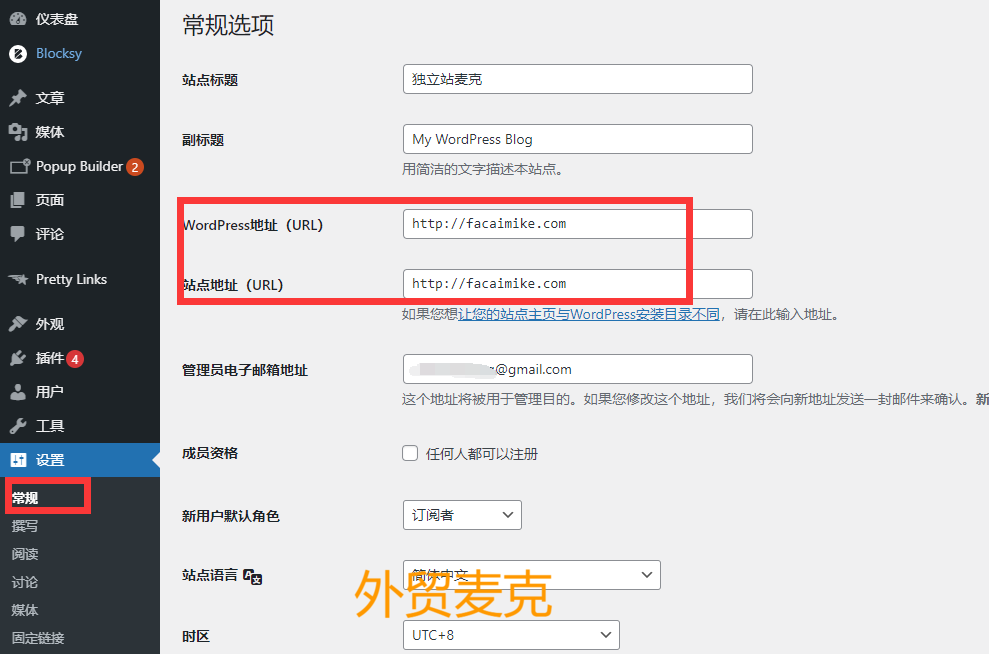
大概等待1小时后,你去访问网站域名xxx.com,网站就能正常显示了。
总结:
阿里云很强大,提供的功能非常多,这就导致一些没接触过网站搭建的朋友,一时不知道怎么操作后台。正是基于这个原因,我写出本篇手把手实操文章,就是想给大家提供一些帮助。
相关文章:
阿里云轻量应用服务器搭建WordPress网站和申请安装SSL教程
腾讯云轻量应用服务器搭建WordPress网站和申请安装SSL教程
未经允许不得转载:外贸麦克 » 阿里云搭建WordPress网站的6个步骤

 外贸麦克
外贸麦克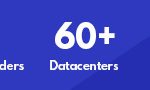 Cloudways搭建WordPress网站完整教程
Cloudways搭建WordPress网站完整教程 Shopify和WooCommerce对比分析-哪1个是最好的独立站建站平台?
Shopify和WooCommerce对比分析-哪1个是最好的独立站建站平台?